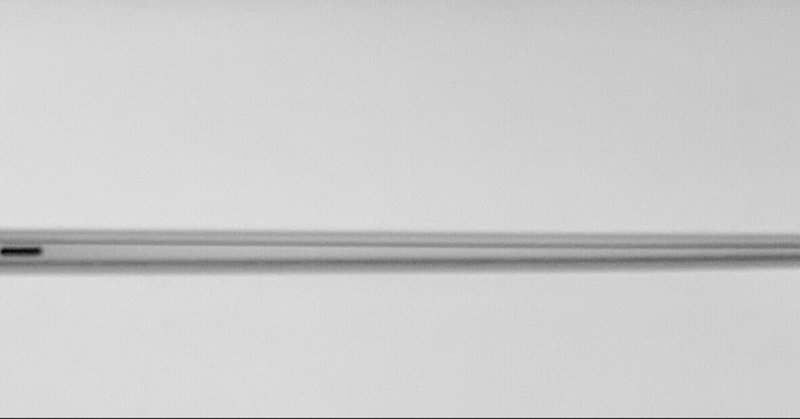
M1 MacBook Air
初のM1 Mac購入!
一人目には13インチProを数年前に買ってあげたのですが、二人目の大学生はそれほど使わないから、と家人と共有していたのですがコロナのおかげで使いまくった2020年、ここにきて限界だというので、学割キャンペーンもあったのでM1 MacBook Air 8GB 256GBを買ってあげました。
今回のキャンペーンで18,000円のストアカードが来たので、正月のiPhone SE2の時と合わせてこれで24,000円分ストアカードがたまりましたよ!
パッケージは超シンプル。電源がUSB TypeーCで足を引っ掛けたら危ないよ、ということを強調しましたが、ほとんどそれだけで使い勝手は前から使っているMacBook Airとかわりません。
環境設定
まずは環境設定とお引越し。基本半日で終わりました。
使い勝手を覚えてもらうために以下の記事を見ながら一緒にお好みの設定をしてあげました。
【Tips】Macを快適に使いこなすために、最初に設定すべき33の項目
他にも以下から気になったアプリを紹介しました。
Five Free Apps Every MacBook User Needs
App StoreからThe UnarchiverとiMazing HEIC Converterは便利なので入れておきました。
データはiCloudで持ってくるだけ。MS Officeは今時Microsoft 365で大学から使えるよう提供されているので買わなくて済みました。インストールとライセンス認証も超簡単。
それ以外ではアンチウィルスにIntego Internet Security。学校や外で使うのに野良無線に繋ぐリスクがあるのでHotSpot Shield VPNも入れました。
あとは各種パスワードをiPhoneと共有できるよう1Passwordも設定。これでほぼ完成です。そうそう、Zoomを忘れてました。M1 Mac用が出てましたね。それから画像編集にPixelmetor Pro。あ、あと面倒だったのはプリンタ設定ですかね?インストールするアプリがそこそこあったのでそれが面倒だったくらいです。
導入して感じたこと
インストールして感じましたがこいつは凄い。我が家には2017年の13インチMac Book Pro、2013年のMacBook Pro 15インチもいますが、M1が最速です。爆速です。メモリが8GBとか感じさせません。メール、ネットサーフィン、資料作り、動画視聴、めちゃくちゃ快適ですね。それに指紋認証がめちゃくちゃ便利ですね。昨今いろいろなサービスがあり、IDとパスワードが氾濫して覚える事が嫌になってきていますが、1Passwordと指紋認証があればへっちゃらです。
こんな高性能なMacが10万円で買えるなんて今時に大学生は幸せですね!
学生をお持ちの親御さんもPTAということで安く買えるのでAppleの学割は見逃せませんね。ぜひみなさんもご活用ください!
よろしければサポートをお願いします。もっと突っ込んだレポートを書いていく足しにしたいと思います。
